Slik løser du Bluetooth-problemer på Windows 10

Bluetooth lar deg koble Windows 10-enheter og tilbehør til PC-en din uten behov for ledninger. Her er ulike teknikker for å løse Bluetooth-problemer.
Enten i form av venner eller familie, men vi elsker å ha litt selskap rundt oss, ikke sant? Er det ikke en god følelse å vite at noen er der ute som gjerne vil lytte til alle våre samtaler og sinnssyke tanker uten å dømme? Ja, innerst inne har vi alle lyst på å oppleve dette!
Og akkurat som hvordan livet vårt er ufullstendig uten våre venner og nære, fyller digitale assistenter denne plassen ved å opptre som vår mest elskede følgesvenn å henge rundt. Digitale stemmeassistenter som Siri, Alexa og Google Home er overraskende nok en avgjørende del av livene våre som ikke bare underholder oss 24×7, men også hjelper oss med å få ting gjort raskere og på en smartere måte selvfølgelig.
Vi kan spørre nesten hva som helst til Siri, enten det handler om gjeldende væroppdatering, poengsum fra gårsdagens baseballkamp, liste over topp ti kinesiske restauranter i ditt nærmeste område til nesten hva som helst. Ved hjelp av våre talekommandoer kan du få svar på alt uten å berøre telefonskjermen.
Hvorfor lagrer digitale assistenter samtalene våre?
Det være seg Siri eller en annen digital assistent, men alle forespørsler eller talekommandoer eller tingene du sier er lagret på et sikkert sted. Apple bruker disse dataene for videre vurdering og en bedre forståelse slik at de kan forbedre opplevelsen vår av å bruke stemmeassistenter. Apple bruker disse dataene til å evaluere og tolke talekommandoer, forespørsler og alle slags ting som vi spør Siri som et kvalitetskontrolltiltak.
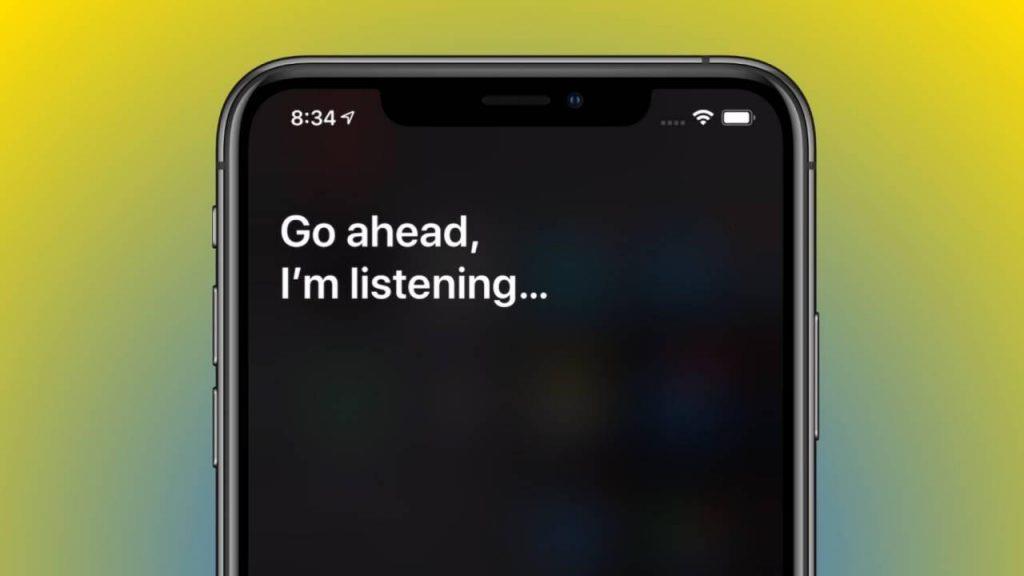
Bildekilde: Slash Gear
Heldigvis er alle Siri-opptakene dine trygt lagret på Apple-servere, og denne private informasjonen kan ikke nås av tredjepartsmarkedsførere eller for reklameformål.
Men glad nok, iOS 13.2, som tilfeldigvis er den nyeste versjonen av iOS, lar deg slette alle Siri-opptakene dine fra iPhone, iPad, Mac og Apple TV fra Apple-servere. Så nettopp iOS 13.2, iPadOS 13.2, tvOS 13.2 og macOS Catalina 10.15.1 og nyere tilbyr oss et alternativ der vi kan slette Siri- opptak og dikteringsinteraksjonshistorikk fra Apple-servere.
Les mer : Trykk på denne lenken for å vite mer om hva som er nytt i iOS 13.2-oppdateringen for Siri .
La oss lære hvordan du sletter Siri-historikk fra iPhone, iPad, Mac, Apple TV og HomePod.
Slik sletter du Siri-historikk fra Apple-servere
Siden iOS 13 gjør det enklere å slette Siri-samtalene og diktatene våre, følg disse raske trinnene på Apple-enheter for å slette alle dataene dine fra de siste seks månedene.
iPhone og iPad (iOS 13.2)
Gå videre til Innstillinger>Personvern> Analyse og forbedring.
Slå nå av alternativet "Forbedre Siri og diktering".
Naviger tilbake til Innstillinger> Siri og søk
Velg "Siri og dikteringshistorikk".
Bildekilde: Apple Support
Trykk på alternativet "Slett Siri og dikteringshistorikk".
Apple vil spørre deg om du vil slette Siri-opptakene og dikteringskommandoer, trykk på ok for å bekrefte handlingen.
Når du har bestemt deg for å slette Siri-opptakene dine, vil ikke Apple lagre noen av dine personlige data på servere.
Mac
For å slette all Siri-historikk og samtaler fra macOS 10.15.1, følg disse raske trinnene:
Trykk på Apple-ikonet øverst til venstre på hovedskjermen og velg "Systemvalg".
Velg "Siri".
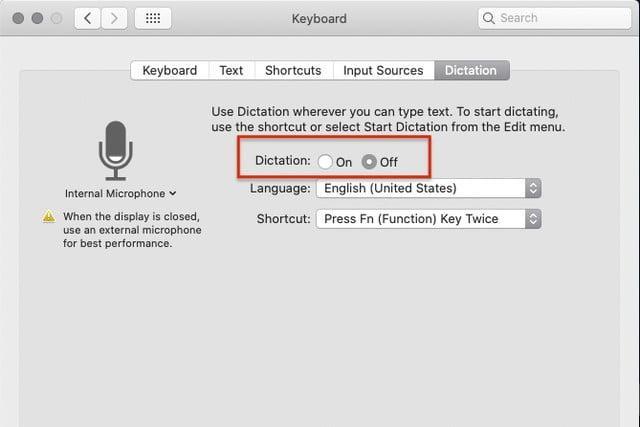
Bildekilde: Digital Trends
Fjern nå merket for "Aktiver Ask Siri" -alternativet som vises i venstre menypanel.
Gå tilbake til Systemvalg> Tastatur.
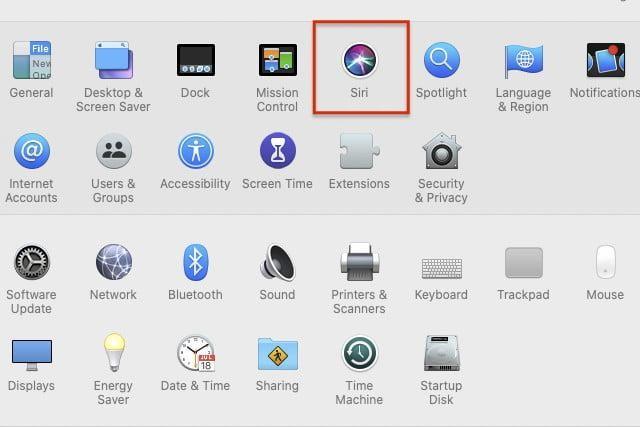
Bytt til "Diktater"-fanen og sett den som "Av" for å deaktivere den.
Apple TV
Gå videre til Innstillinger> Generelt> Siri-historie> Siri-diktering og historie.
Trykk på alternativet "Slett Siri-diktering og historikk" for å slette all Siri-datahistorikken fra Apple TV.
HomePod
Gå videre til HomePod-innstillinger> Siri-historikk og velg alternativet "Slett Siri-diktering og historikk".
Så folkens, her var en komplett guide for hvordan du sletter Siri-historikk fra iPhone, iPad, Mac, Apple TV og HomePod. Takk til Apple for endelig å tilby dette alternativet sammen med iOS 13 og macOS Catalinas siste oppdatering. Hvis du ikke finner dette alternativet, må du først oppdatere enhetene dine til de nyeste iOS-, iPadOS- og macOS-versjonene og deretter følge trinnene ovenfor.
Lykke til!
Bluetooth lar deg koble Windows 10-enheter og tilbehør til PC-en din uten behov for ledninger. Her er ulike teknikker for å løse Bluetooth-problemer.
Lær deg å ta kontroll over personvernet ditt ved å tømme Bing-søkeloggen og Microsoft Edge-loggen med enkle trinn.
Oppdag den beste samarbeidsprogramvaren for små bedrifter. Finn verktøy som kan forbedre kommunikasjon og produktivitet i teamet ditt.
Lær hvordan du holder statusen din aktiv i Microsoft Teams. Følg våre trinn for å sikre at du alltid er tilgjengelig for kolleger og kunder.
Oppdag den beste prosjektledelsesprogramvaren for småbedrifter som kan hjelpe deg med å organisere prosjekter og oppgaver effektivt.
Gjenopprett siste økt enkelt i Microsoft Edge, Google Chrome, Mozilla Firefox og Internet Explorer. Dette trikset er nyttig når du ved et uhell lukker en hvilken som helst fane i nettleseren.
Hvis du har mange duplikater klumpet på Google Photos eller ønsker å eliminere duplikatbilder, så sjekk ut de mange måtene å slette duplikater i Google Photos.
Hvordan fikse at Nintendo Switch ikke slår seg på? Her er 4 enkle løsninger for å fikse at Nintendo Switch ikke slår seg på.
Lær hvordan du tilbakestiller Gmail-passordet ditt enkelt og sikkert. Endre passordet regelmessig for å beskytte kontoen din.
Lær hvordan du konfigurerer flere skjermer på Windows 10 med denne bloggen. Det være seg to eller tre eller flere skjermer, du kan enkelt sette opp skjermer for spilling eller koding.








